iPhone、iPad、Mac で削除されたパスワードと 2FA コードを回復する方法
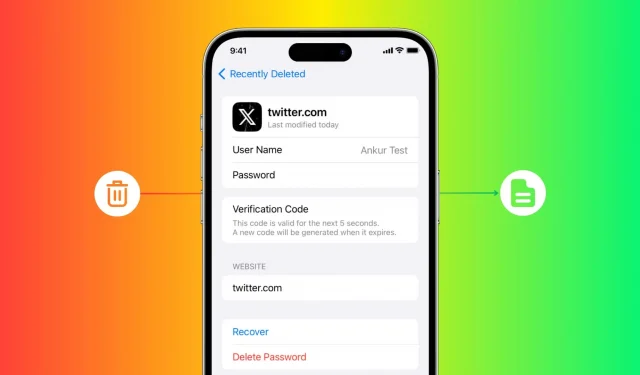
iCloud キーチェーンからパスワードまたはパスキーを誤って削除してしまい、元に戻す必要がありましたか? iPhone、iPad、Mac で削除されたアカウント、Web サイト、またはアプリのユーザー名、パスワード、および 2 要素認証コードを簡単に復元する方法を説明します。
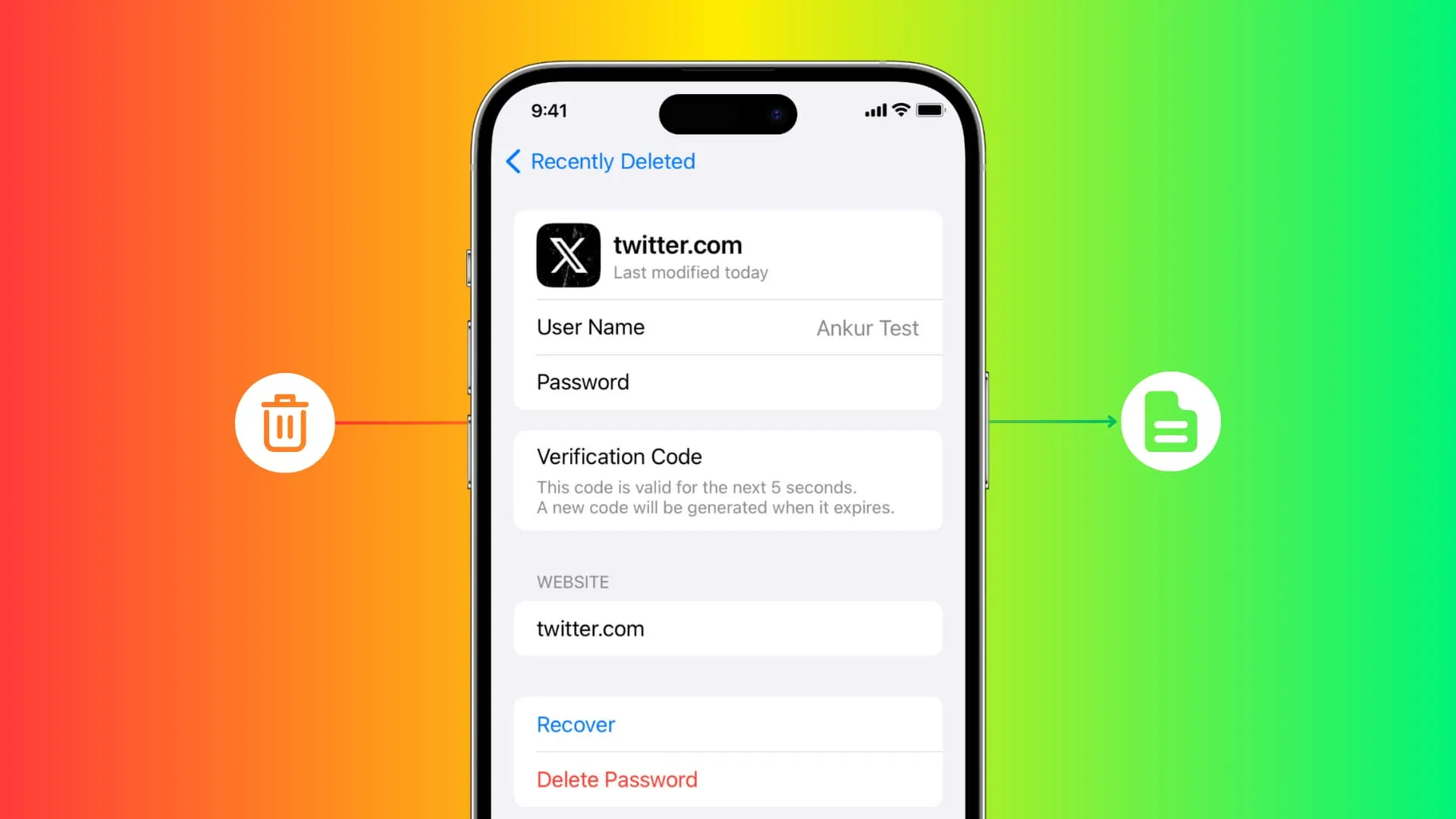
iCloud キーチェーンは、Apple ユーザーがログイン パスワードを保存するのに最適な場所の 1 つです。詳細を暗号化し、Apple ID でサインインしているすべての iPhone、iPad、Mac で変更を利用できるようにします。さらに、 Facebook、Twitter などの Web サイト用にiCloud キーチェーンに 2 要素認証キーを設定することもできるため、Google Authenticator や Microsoft Authenticator などのアプリを使用する必要がなくなります。
iOS 16 以前では、保存されたエントリを iCloud キーチェーンから削除すると、そのエントリはすべてのデバイスからすぐに削除されました。ただし、iOS 17、iPadOS 17、macOS Sonoma 以降では、削除されたパスワードを回復するための 30 日間の期間が設けられています。
削除されたログインパスワードと2FAコードを回復する
iPhone および iPad の場合
- iOS 17 または iPadOS 17 で設定アプリを開きます。
- 下にスクロールして[パスワード]をタップします。
- 中に入ったら、「最近削除した項目」をタップします。
- [選択]をタップします。
- 取り戻したい削除されたパスワードを選択し、「回復」をタップします。
- または、回復の余地を残さずに永久に削除する場合は、「削除」をタップします。
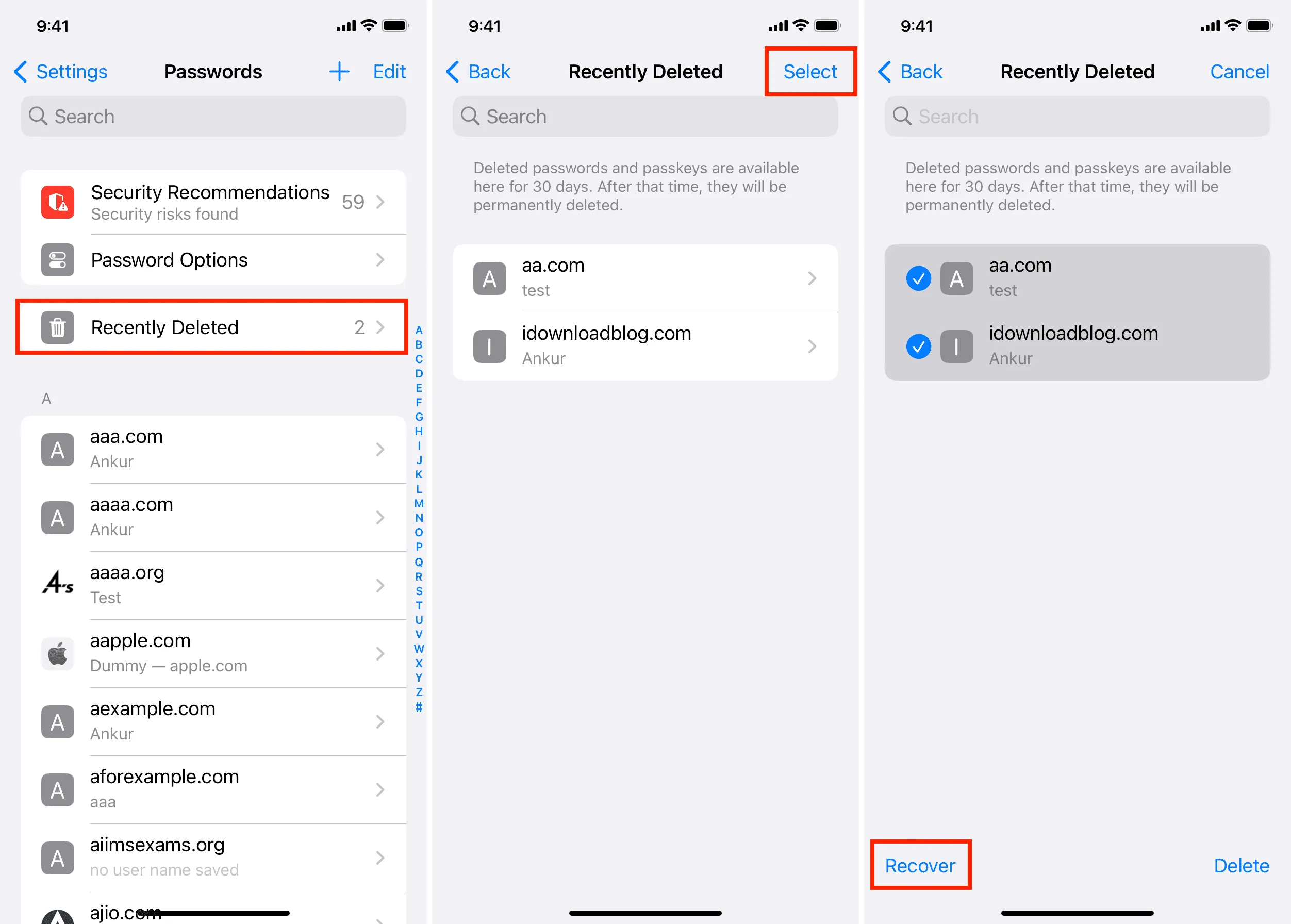
Macの場合
- macOS 14 Sonoma を実行しているコンピューターでシステム設定を開きます。
- 左側のサイドバーから[パスワード]を選択し、Touch ID または Mac のパスワードを使用して内部にアクセスします。
- 「最近削除した項目」をクリックします。
- 削除されたパスワードの小さなボックスにチェックを入れ、「回復」をクリックします。
- または、完全に削除する場合は、「削除」をクリックします。
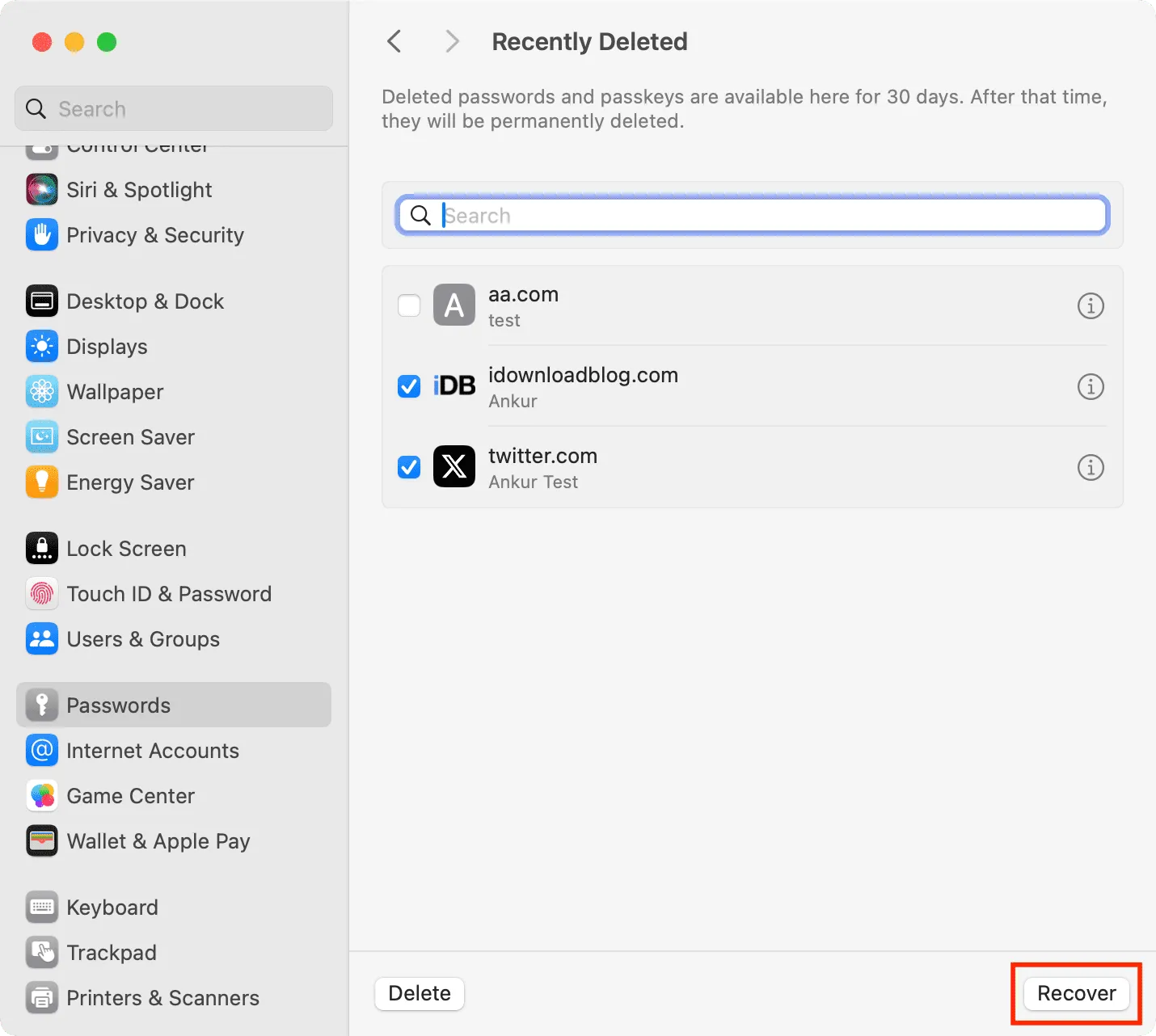
システム設定を使用することに加えて、Mac のSafari 設定>パスワード>最近削除した項目に移動し、ここからパスワードを復元することもできます。
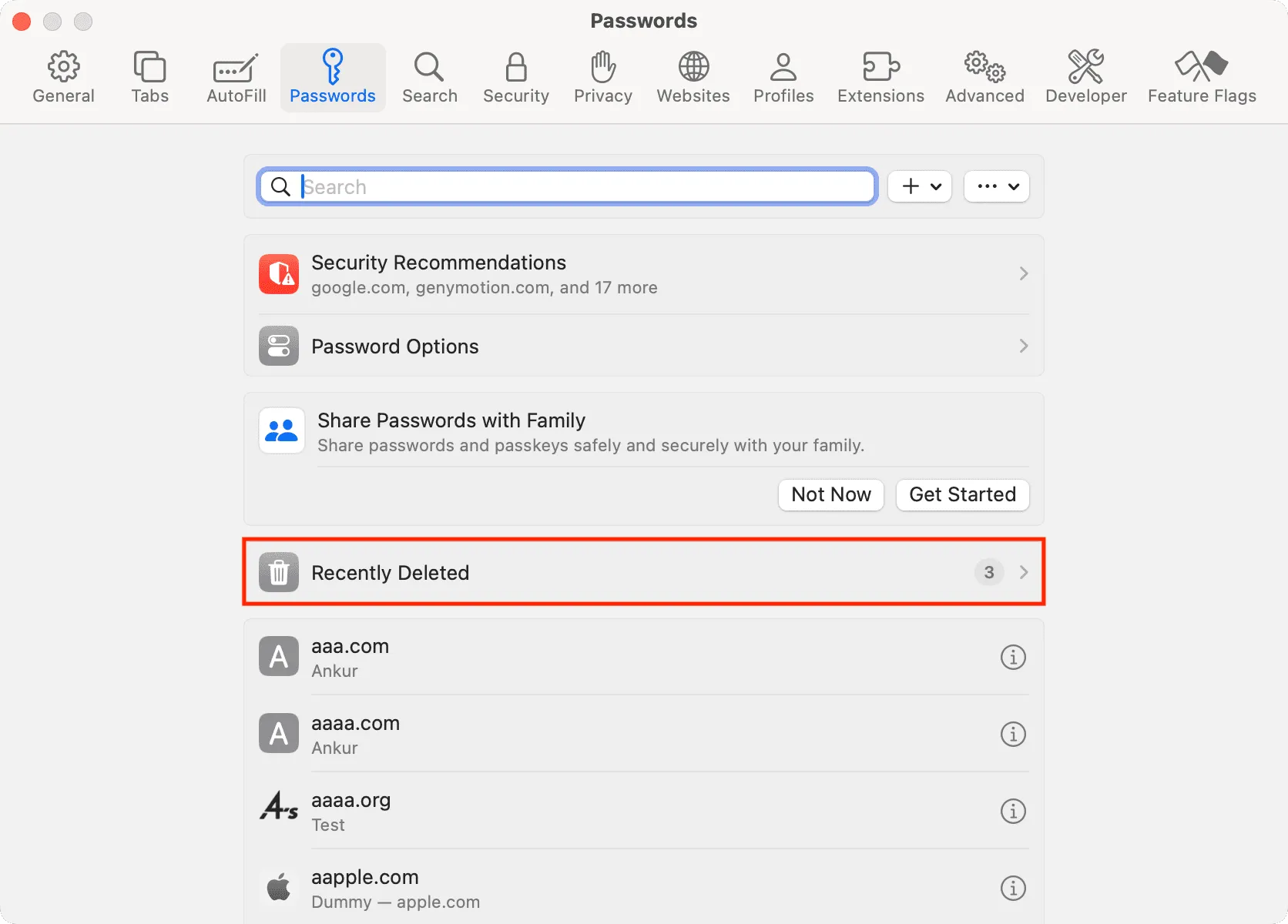
削除されたパスワードを回復するとどうなるか
電子メール、ユーザー名、パスワード、および 2 要素認証コードを含む削除されたエントリは、iCloud キーチェーンを使用しているすべての Apple デバイスのパスワード セクションに再び追加されます。最初から削除しなかったかのように表示されます。
iCloud パスワードに「最近削除した項目」セクションが表示されませんか?
次の場合、「最近削除した項目」オプションは表示されません。
- 過去 30 日間にパスワードを削除していません。
- このデバイスまたは他の Apple デバイスのいずれかで削除されたパスワードがすべて復元されました。
- お使いの iPhone、iPad、または Mac は、iOS 17、iPadOS 17、または macOS Sonoma の利用可能な最新バージョンに更新されていません。
保存したパスワードを使用してさらに多くのことを実行します。
コメントを残す